מעט התקפות תוכנות זדוניות מטרידות או עלולות להיות יקרות כמו תוכנות כופר. ברגע שהמחשב שלך נדבק, תוכנת הכופר נועלת אותך מחוץ לקבצים יקרי ערך ודורשת ממך לשלוח תשלומים בתמורה לשחרורם. אפילו תאגידים גדולים הותקפו, כאשר חלקם משלמים תשלומים אדירים כדי להחזיר את הנכס הדיגיטלי שלהם.
תוכן
- שלב 1: עבור אל Windows Security
- שלב 2: נהל את הגנת תוכנת הכופר שלך
- שלב 3: ודא שגישה מבוקרת לתיקיות מופעלת
- שלב 4: אפשר לאפליקציות מסוימות לקבל גישה לפי הצורך
- שלב 5: הגדר שחזור קבצים
כן, זה מפחיד - אבל יש דרכים שבהן תוכל להגן על המכשירים שלך. אחת האפשרויות החדשות והקלות יותר להפעלה שמציעה Windows 10 היא הפעלתו הגנה מולדת של תוכנת כופר עם גישה מבוקרת לקבצים. בואו נעבור על איך להפעיל את זה ומה זה אומר על אבטחת Windows 10 שלך בעתיד.
סרטונים מומלצים
שלב 1: עבור אל Windows Security

לאחר שנכנסת ל-Windows 10, רד אל שורת החיפוש בצד שמאל של שורת המשימות של Windows 10 והקלד בִּטָחוֹן.
תסתכל על התוצאות ובחר את אפליקציית אבטחה של Windows להתחיל.
פַּעַם אבטחת Windows נפתח, עיין בתפריט בצד שמאל ובחר הגנה מפני וירוסים ואיומים, שיש לו סמל מגן.
שלב 2: נהל את הגנת תוכנת הכופר שלך
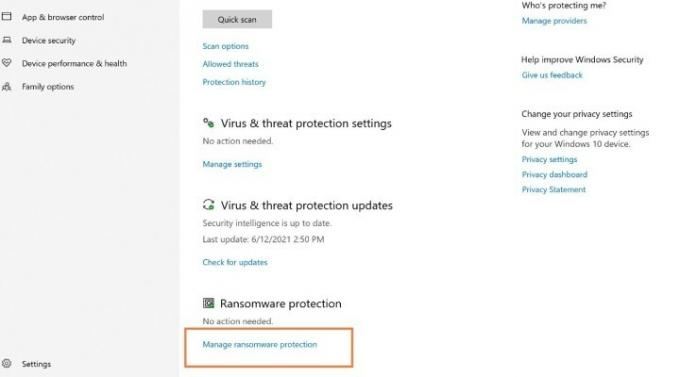
פעם ב הגנה מפני וירוסים ואיומים, גלול מטה עד שתמצא את הקטע שנקרא הגנה מפני תוכנות כופר. זה יפרט את כל עדכוני ההגנה החשובים שאתה עשוי להזדקק לו, כמו גם ייתן לך אפשרות לעשות זאת ניהול הגנת כופר. בחר באפשרות זו כדי להמשיך.
שלב 3: ודא שגישה מבוקרת לתיקיות מופעלת

כעת תפתח חלון המוקדש ל הגנה מפני תוכנות כופר. כאן, חפש את הקטע שאומר גישה מבוקרת לתיקיות.
אתה אמור לראות מתג כדי לפנות גישה מבוקרת לתיקייה מופעלת. ודא שהוא מכוון למצב עַל, והגנת תוכנת הכופר שלך תתחיל אוטומטית, ותמנע מכל תוכנה חשודה לגשת ולנעול או להתעסק עם הקבצים שלך.
אתה עשוי לקבל א בקרת חשבון משתמש חלון קופץ ששואל אם אתה בטוח שברצונך להפעיל סוג זה של הגנה (לשלב זה ושלבים אחרים כאן). שוב, זוהי אפשרות Windows מקורית מבית מיקרוסופט, כך שלסמוך עליה זו לא בעיה. עם זאת, זה עשוי לשנות את האופן שבו אתה מנהל קבצים במובנים מסוימים, אז בואו נסתכל על ניהול הגישה לאפליקציות.
שלב 4: אפשר לאפליקציות מסוימות לקבל גישה לפי הצורך

להסתכל מתחת גישה מבוקרת לתיקיות לאחר שהפעלת את זה, ותראה אפשרות שאומרת אפשר אפליקציה דרך גישה מבוקרת לתיקיות. בהגדרות ברירת המחדל, ה גישה מבוקרת לתיקיות מצב יחסום גישה לקבצים מכל אפליקציה שהוא לא מזהה, מה שסביר שיכלול את רוב או כל האפליקציות של צד שלישי שבהן אתה משתמש. זו בעיה אם אפליקציה באמת צריכה גישה לאחד מהקבצים שלך (כלי לעריכת PDF, למשל). בחר באפשרות זו כדי לאפשר לאפליקציה ספציפית להשתמש בקבצים שלך.
במסך הבא, בחר הוסף אפליקציה מותרת להתחיל. אם נתקלת לאחרונה בבעיית חסימה, תוכל לבחור לאחרונה חסום אפליקציות כדי לאתר במהירות את התוכנית המדוברת. אחרת, בחר עיין בכל האפליקציות, ובחר את האפליקציה שאתה יודע שברצונך לאפשר לעבור. אתה יכול לנהל את הרשימה הזו לאורך זמן ככל שתתרגל להגנה מפני תוכנות כופר.
שלב 5: הגדר שחזור קבצים

לבסוף, אם לא הגדרת את פתרון הענן של מיקרוסופט OneDrive עם זאת, בחלון הגנת כופר תהיה הצעה בתחתית להגדרת OneDrive. זה יאפשר לך לאחסן קבצים חשובים בענן OneDrive כמו גם בכונן הקשיח המקומי שלך. זה אומר שגם אם תוכנת כופר נועלת אותך מחוץ לקבצים מקומיים, אתה יכול לגשת לאותם קבצים בבטחה OneDrive תוך כדי מחיקת המחשב (אנו ממליצים מאוד לקחת אותו גם למומחה) ולהיפטר מה- תוכנות זדוניות.
שירות הבסיס של OneDrive הוא חינמי והוא כולל שחזור קבצים בודדים, כך שזה לא עולה כלום בהגדרה וזה רעיון טוב אם אתה מודאג מאבדן גישה לקבצים שלך. אם כבר הגדרת את OneDrive, במקום זאת תראה אפשרות לעשות זאת הבט בקבצים כך שתוכל לוודא שהקבצים החשובים ביותר שלך כבר נמצאים ב-OneDrive.
בזמן שאתה בזה, למה שלא תסתכל על שלנו הצעות מובילות לתוכנת אנטי וירוס חינמית שיכול לשמור על המחשב שלך מוגן מבלי להוסיף bloatware מעצבן?
המלצות עורכים
- התקפות כופר עלו באופן מסיבי. הנה איך לשמור על בטיחות
- ChatGPT יכול כעת ליצור מפתחות Windows 11 עובדים בחינם
- Windows 11 עלול לפגוע בביצועי המשחקים שלך
- Windows 11 גורם לבעיות בגרפיקה של אינטל כבר חודשים, ואף אחד לא אמר מילה
- Windows 11 לעומת Windows 10: סוף סוף הגיע הזמן לשדרג?
שדרג את אורח החיים שלךמגמות דיגיטליות עוזרות לקוראים לעקוב אחר עולם הטכנולוגיה המהיר עם כל החדשות האחרונות, ביקורות מהנות על מוצרים, מאמרי מערכת מעוררי תובנות והצצות מיוחדות במינן.



